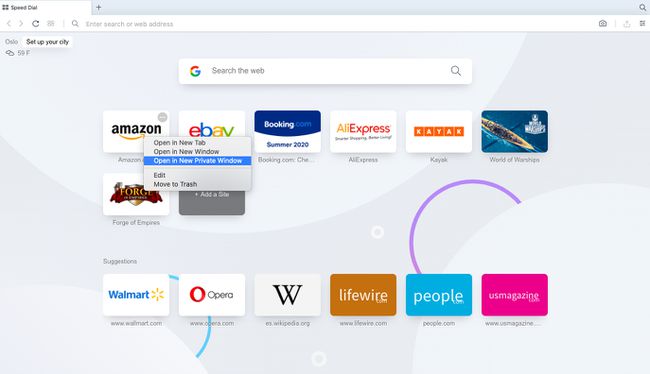Comment activer le mode navigation privée dans votre navigateur
Ce qu'il faut savoir
- Le mode navigation privée se trouve dans le menu principal ou le menu Fichier de la plupart des navigateurs.
- Les navigateurs utilisent des noms différents pour la navigation privée, tels que le mode Incognito, le mode Privé ou le mode InPrivate.
- Lorsque vous naviguez en mode navigation privée, tout ce que vous recherchez et les sites Web que vous visitez n'apparaîtront pas dans votre historique de navigation.
Cet article explique comment activer le mode navigation privée pour la navigation privée dans Chrome, Microsoft Edge, Internet Explorer, Mozilla Firefox, Safari, et Opéra.
Comment activer le mode navigation privée dans Google Chrome
Lorsque vous surfez sur le Web incognito dans Google Chrome, le navigateur n'enregistre pas votre historique ou d'autres données privées. Voici comment ouvrir une session de navigation privée dans Chrome:
Le mode navigation privée ne bloque ni ne masque votre adresse IP. Il empêche le navigateur d'enregistrer vos données de session. Pour masquer votre IP, utilisez un VPN, un serveur proxy ou le navigateur Tor.
-
Sélectionnez le Chrome Menu (trois points verticaux) dans le coin supérieur droit, puis sélectionnez Nouvelle fenêtre incognito.
Sinon, dans le menu Chrome, sélectionnez Déposer > Nouvelle fenêtre incognito. Ou appuyez sur Ctrl+Décalage+N (Windows) ou Commander+Décalage+N (Mac).
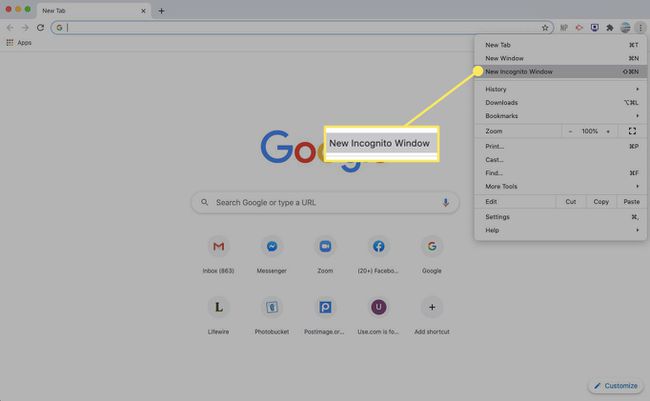
-
Une fenêtre s'ouvre, expliquant le mode Chrome Incognito.
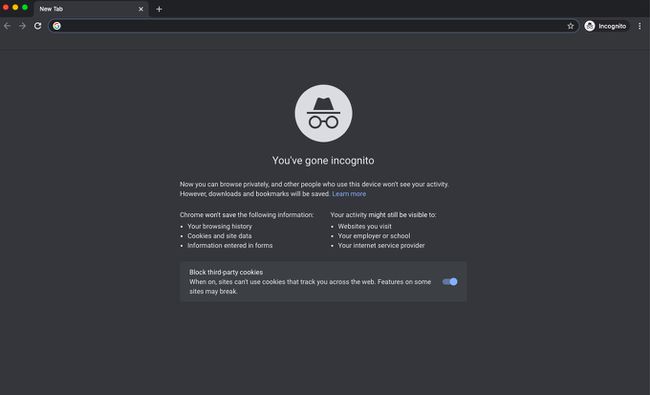
-
Pour ouvrir un lien dans une fenêtre de navigation privée, cliquez dessus avec le bouton droit (ou appuyez sur Contrôler+Cliquez sur sur un Mac), puis sélectionnez Ouvrir le lien dans la fenêtre de navigation privée.
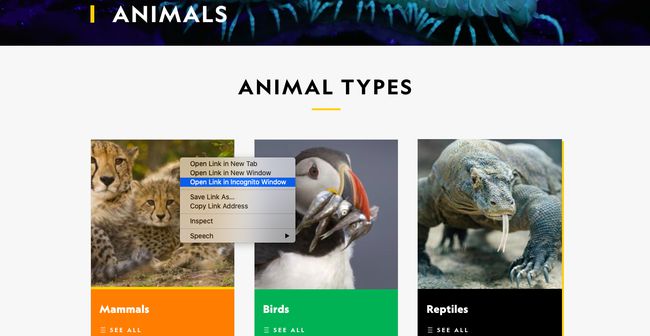
-
Pour quitter le mode navigation privée, fermez la fenêtre ou les onglets du navigateur.
À activer le mode Chrome Incognito sur un appareil iOS, robinet Menu > Nouvel onglet de navigation privée. Sur un appareil Android, appuyez sur Suite > Nouvel onglet de navigation privée.
Comment utiliser la navigation InPrivate dans Microsoft Edge
Le navigateur Microsoft Edge dans Windows 10 permet une navigation incognito via la fonction de navigation InPrivate.
Cette fonctionnalité est également disponible dans Internet Explorer. Cependant, il est recommandé de passer à Edge, car Microsoft ne met plus à jour IE.
-
Ouvrez le navigateur Edge et sélectionnez le Plus d'actions menu (trois points).
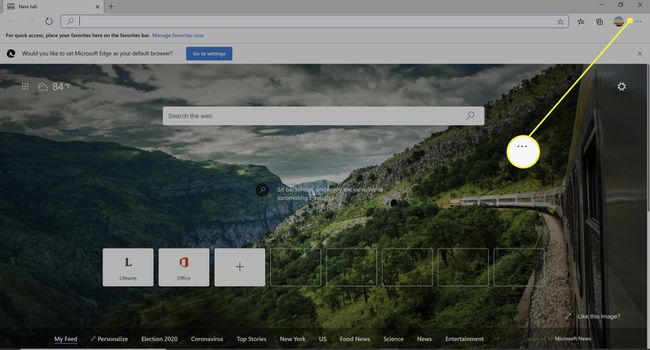
-
Sélectionner Nouvelle fenêtre InPrivate.
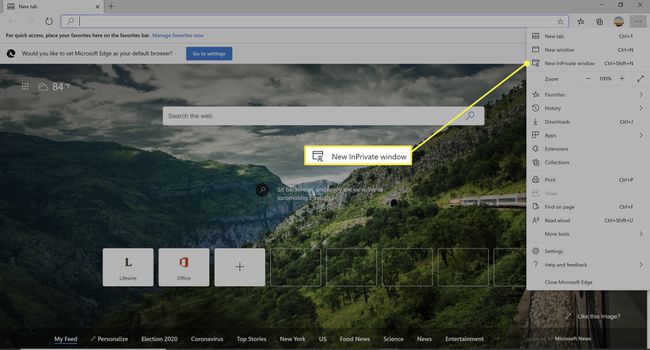
Sur un ordinateur Windows, utilisez le Ctrl+Décalage+P raccourci clavier pour accéder rapidement à une fenêtre de navigation InPrivate.
-
Une fenêtre s'ouvre, expliquant le mode de navigation Edge InPrivate.
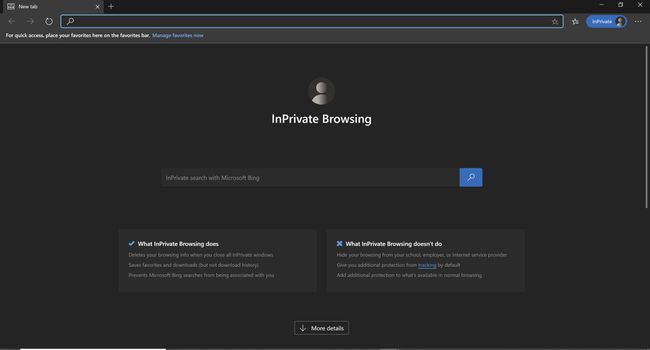
-
Pour ouvrir un lien en mode de navigation Edge InPrivate, cliquez dessus avec le bouton droit (ou appuyez sur Contrôler+Cliquez sur sur un Mac) et sélectionnez Ouvrir dans la fenêtre InPrivate.
Pour entrer en mode de navigation InPrivate dans Edge sur un appareil iOS ou Android, sélectionnez le Onglets icône, puis appuyez sur En privé.
Comment activer la navigation InPrivate dans Internet Explorer
Internet Explorer (IE) 11 fait également référence à son mode incognito sous le nom de navigation InPrivate. Pour lancer une session InPrivate dans IE:
La navigation InPrivate est disponible sur IE8 et versions ultérieures.
Ouvrez Internet Explorer.
-
Sélectionnez le menu Outils (icône d'engrenage) dans le coin supérieur droit de la fenêtre du navigateur.
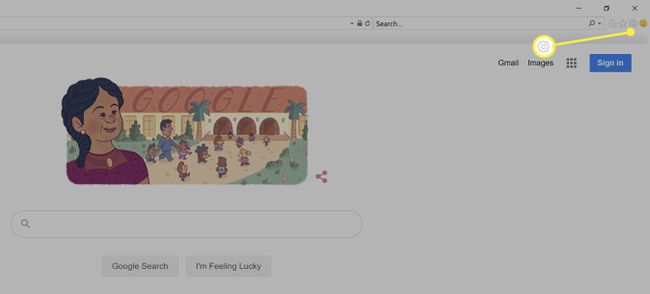
-
Survolez Sécurité.
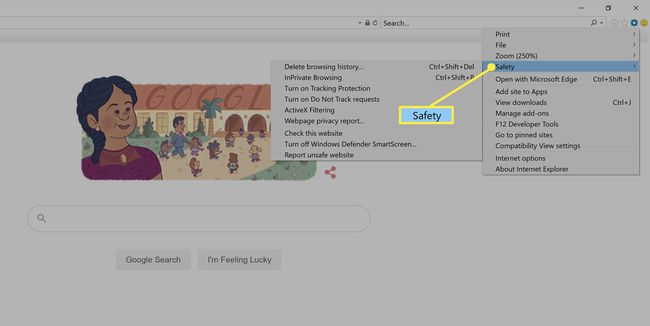
-
Sélectionner Navigation InPrivée.
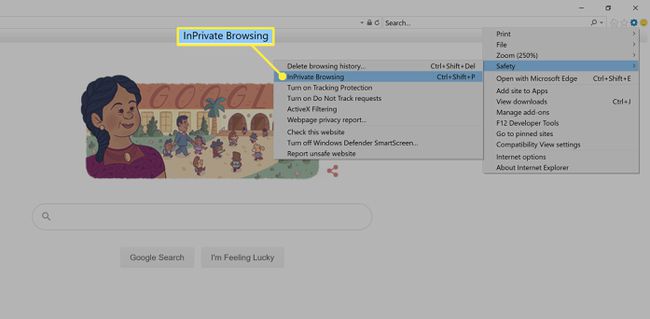
presse Ctrl+Décalage+P pour activer rapidement la navigation InPrivate.
-
Une nouvelle fenêtre de navigation InPrivate s'ouvre. Pour vérifier, assurez-vous que l'URL est précédée d'environ: InPrivate.
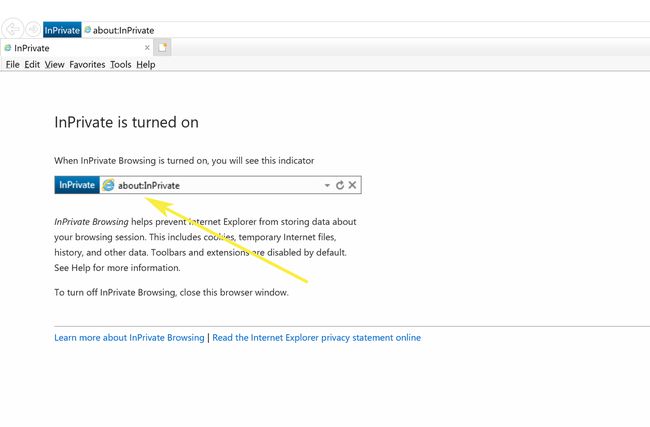
Comment activer la navigation privée dans Firefox
La navigation incognito dans Mozilla Firefox est appelée mode de navigation privée. Voici comment activer la fonctionnalité:
-
Sélectionnez le Firefox Menu (trois lignes verticales), puis choisissez Nouvelle fenêtre privée.
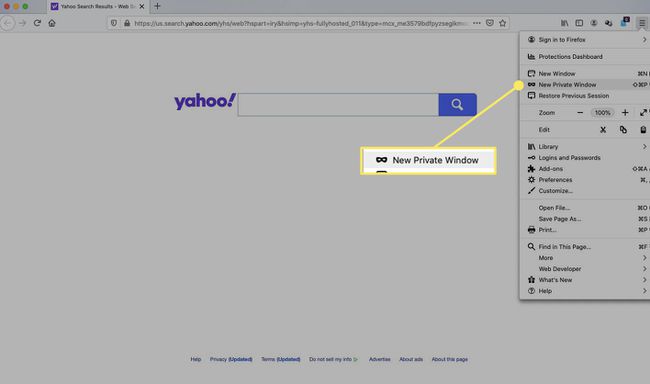
-
Une fenêtre de navigation privée Firefox s'ouvre.
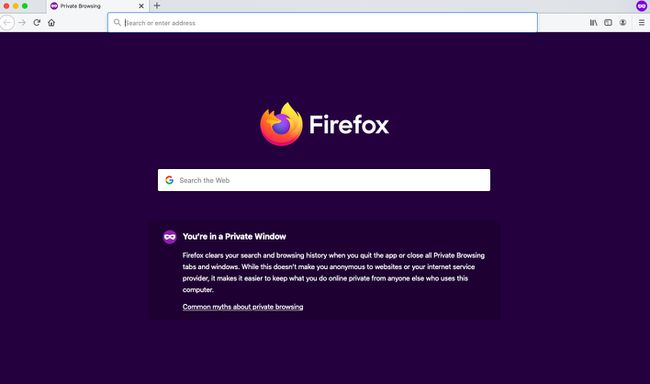
Pour ouvrir rapidement une fenêtre de navigation privée Firefox, appuyez sur Décalage+Commander+P sur un Mac ou Contrôler+Décalage+P sur un ordinateur Windows.
-
Pour ouvrir un lien en mode de navigation privée, cliquez dessus avec le bouton droit (ou appuyez sur Contrôler+Cliquez sur sur un Mac), puis choisissez Ouvrir le lien dans une nouvelle fenêtre privée.
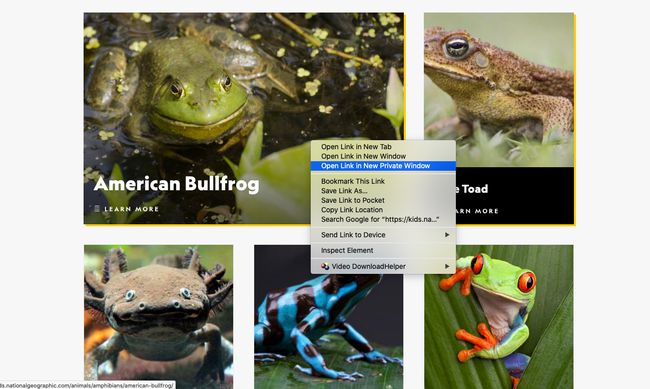
Pour accéder au mode de navigation privée de Firefox sur un appareil iOS, appuyez sur le bouton Onglets en bas de l'écran, puis appuyez sur l'icône Masque icône. Sur un appareil Android, appuyez sur le Masque icône en haut de l'écran.
Comment entrer dans la navigation incognito dans Apple Safari
Safari est le navigateur par défaut pour macOS. Voici comment accéder au mode de navigation privée Safari:
Ouvrez Safari sur un Mac.
-
Dans la barre de menu, sélectionnez Déposer > Nouvelle fenêtre privée.
presse Décalage+Commander+N pour ouvrir rapidement une fenêtre de navigation privée.
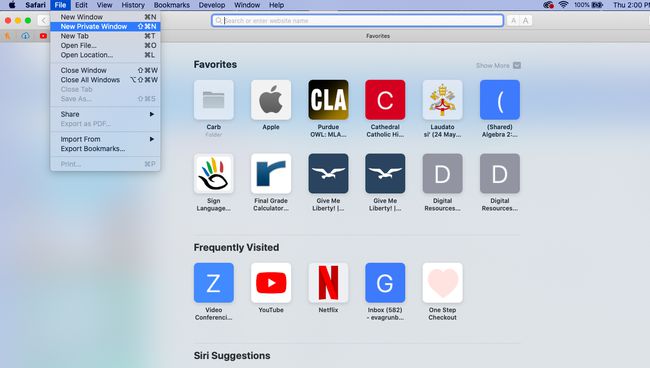
-
Une fenêtre s'ouvre avec une barre de recherche plus sombre et un message indiquant que la navigation privée est activée.
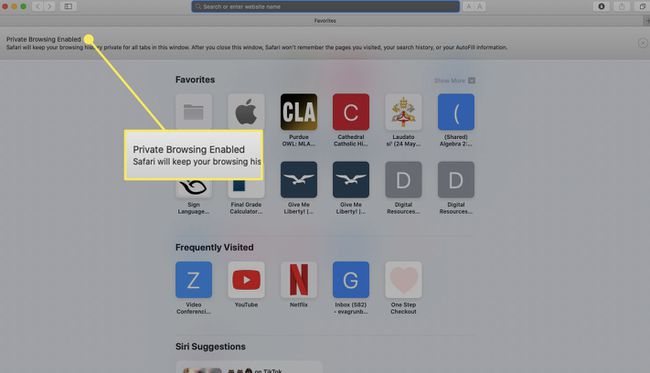
-
Pour ouvrir un lien dans une fenêtre privée dans Safari sur un Mac, maintenez le Option et faites un clic droit sur le lien (ou maintenez la Contrôler et Option clés, puis cliquez sur le lien), puis sélectionnez Ouvrir le lien dans une nouvelle fenêtre privée.
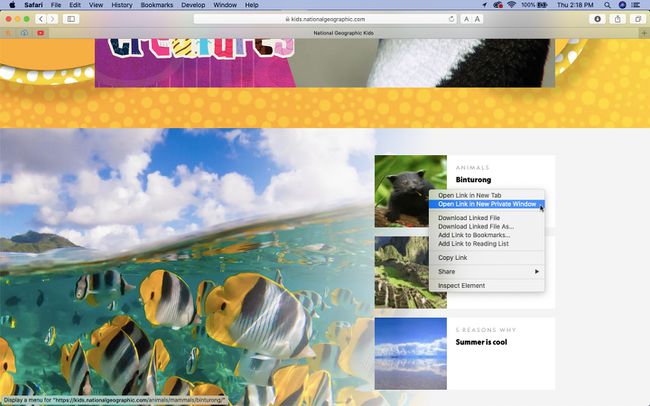
-
Pour accéder à la navigation privée dans Safari pour Windows, sélectionnez Outils (icône d'engrenage) > Navigation privée, puis sélectionnez d'accord.
Pour entrer en mode de navigation privée sur un appareil iOS, appuyez sur le Pages icône, puis appuyez sur Privé.
Comment ouvrir une fenêtre privée dans Opera
Le mode incognito du navigateur Web Opera est appelé mode privé. Voilà comment cela fonctionne:
Ouvrez Opera sur un PC ou un Mac.
-
Dans la barre de menu, sélectionnez Déposer > Nouvelle fenêtre privée.
Pour ouvrir rapidement une fenêtre privée dans Opera, appuyez sur Ctrl+Décalage+N sur un PC Windows ou Commander+Décalage+N sur un Mac.
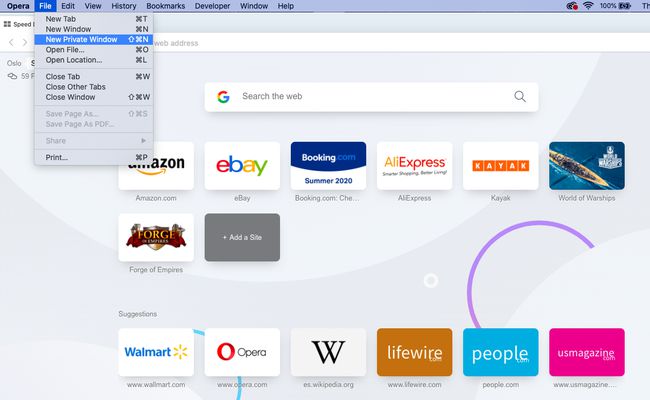
-
Une fenêtre expliquant le mode Privé d'Opera apparaît.
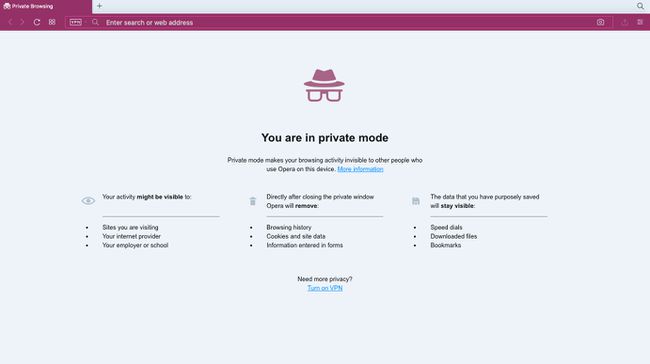
-
Pour ouvrir un lien en mode Privé dans Opera, faites un clic droit dessus (ou appuyez sur Contrôler+Cliquez sur sur un Mac) et sélectionnez Ouvrir dans une nouvelle fenêtre privée.
Pour entrer en mode privé dans le navigateur mobile Opera Touch iOS, appuyez sur le Pages icône, appuyez sur Menu (trois points), puis sélectionnez Mode privé.